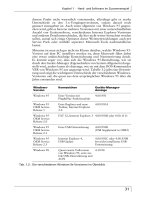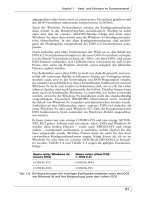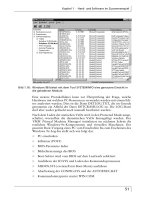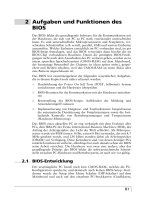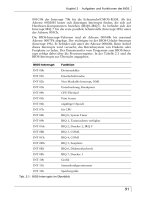BIOS und Troubleshooting- P15 ppt
Bạn đang xem bản rút gọn của tài liệu. Xem và tải ngay bản đầy đủ của tài liệu tại đây (409.51 KB, 10 trang )
Kapitel 4 · Grundsätzliche Systemfehler aufdecken
151
Zusatzschaltung auf dem Mainboard auf High-Potential. Wird das Signal
auf Masse gezogen, werden damit die Spannungen des Netzteils aktiviert.
Ein ATX-Netzteil ist deswegen auch nicht völlig abgeschaltet, wenn nicht
der netztrennende Schalter auf der Gehäuserückwand ausgeschaltet ist.
Das PS-ON-Signal wird meist auch dazu genutzt, den PC – z.B. nach dem
Herunterfahren von Windows – automatisch abzuschalten.
Die 5V-Standby-Leitung (5VSB) ist ebenfalls nicht spannungslos, wenn
der PC nicht via Netzschalter oder schaltbarer Steckdosenleiste – die sehr
empfehlenswert ist, falls der Schalter am PC nicht vorhanden sein sollte –
, ausgeschaltet ist. Die 5VSB-Leitung wird unterschiedlich oder auch gar
nicht verwendet. Eine typische Anwendung ist das Einschalten des PC
mithilfe eines Fax-Modems, welches eingehende Anrufe auch bei ausge
-
schaltetem PC erkennen und das Hochfahren des PC initiieren kann.
Entsprechendes kann auch mit einer Netzwerkkarte praktiziert werden,
die hierfür ebenfalls einen entsprechenden Anschluss besitzen muss, der
dort auch als Wake On LAN bezeichnet wird. Laut der ersten ATX-Spe
-
zifikation muss die 5V-StandBy-Schaltung lediglich maximal 10mA lie-
fern können, was jedoch nicht immer ausreicht, um ein FAX-Modem
oder eine Netzwerkkarte zu versorgen. Dies führt dazu, dass die Wake
On (LAN)-Funktion nicht arbeitet. In der neueren ATX-Spezifikation ist
aus diesem Grunde ein Strom von mindestens 720 mA definiert, wobei
sich die jeweilige Angabe auf dem ATX-Netzteil finden lassen sollte.
4.6.2 Netzteil-Reparatur
Zunächst ist es durchaus sinnvoll, dem PC-Netzteil eine gewisse Pflege
zukommen zu lassen, um späterem Schaden vorzubeugen, was eigentlich
genauso für das Innenleben des PC selbst gilt. Im Laufe der Zeit sammelt
sich im Innern ein Menge Staub an, was von außen oftmals am Lüfterrad
des Netzteils zu erkennen ist. Im Zusammenspiel mit Wärme und anderen
Umwelteinflüssen (z.B. Zigarettenqualm) kann der Staub zu einer recht
zähen Masse werden, die das Netzteil gewissermaßen verstopft. Dies kann
zu einem Wärmestau führen und das Netzteil durchbrennen lassen. Am
besten nimmt man für die Reinigung des PC-Netzteils einen Pinsel, wobei
aber vorsichtig zu Werke zu gehen ist, damit die elektronischen Bauele
-
mente nicht mechanisch beschädigt werden. Wer das Aufschrauben des
Netzteils scheut, kann immerhin von außen versuchen, das Lüfterrad frei
-
zupinseln, oder man setzt hier einen Staubsauger an, der das Rad dabei
auf Touren bringt, was ebenfalls mit etwas Gefühl zu handhaben ist. Die
-
ses Verfahren kann natürlich auch mit allen anderen Lüftern im PC ange-
wendet werden.
Please purchase PDF Split-Merge on www.verypdf.com to remove this watermark.
Das Netzteil
152
0
magnum
Bei einem defekten PC-Netzteil ist dringend anzuraten, sich allein auf die
Lokalisierung und den möglicherweise notwendigen Ersatz einer Siche
-
rung zu beschränken. Bereits der Austausch eines defekten Lüfters ist
nicht jedermanns Sache, weil hierfür unter Umständen Erfahrung beim
Löten notwendig ist und je nach Typ und Position des Lüfters doch eini
-
ges an Arbeit ansteht. Außerdem sollte natürlich ein vergleichbarer Lüf-
tertyp montiert werden, wobei am defekten Lüfter nicht immer abzule-
sen ist, welcher dies denn nun genau zu sein hat. Es gibt eine Vielzahl von
Lüftern, und wer einen nicht optimal mechanisch und elektrisch passen
-
den einbaut, begibt sich dabei auf einen gefährliches Gebiet. Gleichwohl
kann sich der Austausch eines defekten Netzteillüfters durchaus rechnen.
Wenn er aber erst einmal ausgefallen ist, dies nicht rechtzeitig bemerkt
wird und das Netzteil deswegen defekt ist, macht es natürlich keinen
Sinn mehr.
Selbst erfahrene Bastler sollten keine weiteren Arbeiten im Netzteil vor-
nehmen, denn es handelt sich dabei um ein Schaltstromnetzteil, welches
intern mit weitaus höheren Spannungen als 230V arbeitet. Diesem so
genannten Schaltnetzteil liegt eine recht komplizierte Schaltung zugrunde,
wobei das Wechselspiel der einzelnen Bauelemente untereinander nur
schwer zu durchschauen ist. Ohne einen Schaltplan, der ohnehin meist
nicht erhältlich ist, ist ein Reparaturerfolg äußerst unwahrscheinlich.
Demnach bringt es einen auch nicht weiter, wenn beispielsweise ein ver-
kohlter Widerstand oder ein explodierter Kondensator – ein Defekt ist
dabei immerhin unmittelbar zu erkennen – ersetzt wird, denn beim nächs
-
ten Einschalten wird mit großer Wahrscheinlichkeit an der gleichen oder
auch an anderer Stelle ein Bauelement »sterben«, was auch mit Krach und
Qualm sowie dem Herausfliegen der Haussicherung verbunden sein
kann. Wem dies schon einmal passiert ist, der wird mit ziemlicher Sicher
-
heit keine weiteren Reparaturversuche am PC-Netzteil ausführen wollen.
Bild 4.19: Lüfter ziehen Staub an und sollten nach einiger Zeit gesäubert werden.
Die elektrische Reparatur eines PC-Netzteils lohnt sich aus Kosten-
gründen meist nicht. Darüber hinaus ist es eine recht gefährliche Ange-
legenheit, sodass lediglich der Ersatz einer defekten Sicherung sinnvoll
erscheint.
Please purchase PDF Split-Merge on www.verypdf.com to remove this watermark.
Kapitel 4 · Grundsätzliche Systemfehler aufdecken
153
Es empfiehlt sich also generell, allein eine Kontrolle der Netzteilsiche-
rung vorzunehmen. In einigen Fällen ist sie in einer Schraubfassung auf
der PC-Rückseite eingebaut, was jedoch eher selten vorkommt. Meist
befindet sie sich intern im Netzteil, was bedeutet, dass es zunächst aufzu
-
schrauben ist. Je nach Netzteiltyp sind hier vier bis sechs Schrauben zu
lösen, die einfach zu lokalisieren sind. Daraufhin wird der Deckel vor
-
sichtig abgehoben. Bei ATX-Netzteilen ist zu beachten, dass der interne
Lüfter oftmals mit am Deckel befestigt ist. Daher muss man vorsichtig
sein, um kein Kabel abzureißen.
Ob die Sicherung durchgebrannt ist, lässt sich oftmals auf einen Blick
feststellen: wenn der in der Sicherung befindliche Draht unterbrochen ist,
was jedoch nur dann zu erkennen ist, wenn die Sicherung eine Glashülse
besitzt, demnach also durchsichtig ist. Andernfalls wird ein Multimeter
(Ohmmeter) oder ein Durchgangsprüfer zum Test benötigt.
Bild 4.20: Reparatur zwecklos: Der linke Kondensator im PC-Netzteil ist durch-
gebrannt.
Bild 4.21: Die Kontrolle einer Sicherung mit einem Multimeter, wobei hier die Funk-
tion eines Durchgangsprüfers verwendet wird (Durchgang = Sicherung OK
= akustisches Signal)
Please purchase PDF Split-Merge on www.verypdf.com to remove this watermark.
Das Netzteil
154
0
magnum
Die Sicherung ist bei dem Netzteil in Bild 4.21 auf der Platine festgelötet,
während sie sich bei anderen Modellen in einer Halterung befindet, was
generell von Vorteil ist, da die Sicherung zum Test herausgenommen und
auch ohne Löten ersetzt werden kann. Verbleibt die Sicherung beim Test
in der Schaltung, kann dies zu einer Fehldiagnose führen, und die Siche
-
rung wird als in Ordnung angesehen, obwohl sie tatsächlich defekt ist.
Der Signaldurchgang wird dann über die »dahinter liegende« Netzteil
-
elektronik hergestellt. Aus diesem Grunde sollte die Sicherung zum Test
aus der Halterung entfernt oder zumindest ein Anschlussende aus der
Halterung gezogen werden, damit nur die Sicherung geprüft wird (und
nicht die Schaltung).
Ist die Sicherung eingelötet, geht dies nicht so einfach. Meist ist die Siche-
rung in einem derartigen Fall jedoch durchsichtig, sodass der interne
Draht zu erkennen ist. Ohne Löten ist eine defekte Sicherung, die sich
nicht in einer Halterung befindet, nicht zu ersetzten, wobei der ungeübte
Löter jedoch aufpassen muss, dass die Sicherung beim Löten nicht zu heiß
wird, denn dadurch kann der interne Draht wieder durchbrennen, was
sowohl beim Ausbau für den Test als auch beim Einlöten einer neuen
Sicherung zu beachten ist. Beim Austausch einer Sicherung – es gibt in
einem PC-Netzteil mitunter bis zu drei – muss auf jeden Fall darauf geach
-
tet werden, dass derselbe Typ hinsichtlich Stromstärke und Auslösecha-
rakteristik (meist träge) verwendet wird. Fliegt die neue Sicherung wieder
heraus, ist man mit der Reparatur des Netzteils am Ende, und es lohnt sich
im Prinzip schon aus Kostengründen nicht, dann noch weitere Versuche
zu unternehmen.
Please purchase PDF Split-Merge on www.verypdf.com to remove this watermark.
155
5 CPUs konfigurieren
Ab diesem Kapitel soll es an die komplizierteren und damit auch etwas
problematischeren Einstellungen im BIOS-Setup gehen, denn es kann bei
falschen Einstellungen durchaus der Fall eintreten, dass der PC danach
überhaupt nicht mehr funktioniert. Erreicht werden soll aber vielmehr,
dass der PC nach diesen Einstellungen stabil arbeitet und gleichzeitig auch
das Optimum an Leistung zur Verfügung steht. Dreh- und Angelpunkt
sind dabei die Einstellungen für die CPU (Spannung, Takte) und den Spei
-
cher.
Je nach BIOS-Version sind die passenden Eintrage wieder an unter-
schiedlichen Stellen im BIOS-Setup zu finden, wie später noch erläutert
wird. Dieses Kapitel befasst sich zunächst ausführlich mit dem Mikro
-
prozessor – der Central Processing Unit (CPU) – des PC und den hierzu
passenden Einstellungen.
5.1 Überprüfung des Prozessors und seines
Umfeldes
Unabhängig von der jeweiligen CPU und dem Mainboard-Typ sollten
generell einige Dinge überprüft werden, um hier grundlegende Probleme
zu vermeiden, d.h., der PC startet womöglich erst gar nicht, und es
erscheint kein Bild auf dem Monitor. Ob dies nun bei einem neuen Kom
-
plett-PC passiert, ob man zuvor die CPU oder auch eine andere Einheit im
PC gewechselt oder ob man gerade einen PC selbst zusammengesetzt hat,
spielt dabei keine Rolle, denn es sind (fast) immer die gleichen Ursachen,
die sich relativ leicht anhand der folgenden Fragen überprüfen lassen.
Läuft überhaupt das PC-Netzteil?
Sitzt die Grafikkarte fest im Slot?
Sitzt die CPU korrekt im Sockel bzw. im Slot?
Wird die CPU ausreichend gekühlt?
Stimmen die Jumper- bzw. BIOS-Einstellungen für die CPU?
Ist der Speicher der für das Mainboard passende und ist er auch rich-
tig eingebaut?
5.1.1 Richtig eingesetzt und befestigt
Die oben gestellten Fragen mögen vielfach selbstverständlich mit Ja beant-
wortet werden, die Praxis zeigt aber, dass genau an diesen Stellen die Feh-
lerquellen lauern, auch wenn ganz andere Ursachen vermutet werden. So
ist es z.B. keine Seltenheit, dass nur nach einem Transport des PC die CPU
aus der Fassung gerutscht ist, was insbesondere häufig bei Mikroprozesso
-
ren mit Slot (1 bzw. A) vorkommt. Dies liegt oftmals an der mangelhaften
Halterung der CPU, denn der mehr oder weniger gewaltige Kühlkörper
Please purchase PDF Split-Merge on www.verypdf.com to remove this watermark.
Überprüfung des Prozessors und seines Umfeldes
156
0
magnum
der CPU kann nicht von allen Halterungen des Mainboards ausreichend
fixiert werden, was für das Herausrutschen der CPU samt Kühlkörper aus
dem Slot sorgt.
Bei Slot-CPUs kann die ganze Befestigung durchaus eine wackelige Ange-
legenheit sein, wobei dies nicht immer einfach zu erkennen ist. Daher
empfiehlt es sich im Verdachtsfall, die CPU komplett aus dem Slot zu zie
-
hen und sie wieder erneut einzusetzen, wobei mitunter etwas Gewalt
angewendet werden muss, damit sie auch richtig tief in den Slot hinein
-
fasst. Mir sind schon Fälle untergekommen, wo der PC definitiv nicht
von der Stelle bewegt worden ist und sich die Slot-CPU dennoch langsam
aus dem Slot herausbewegt hat. Als (wahrscheinliche) Ursache dafür
konnte das Herein- und Herausfahren des Schlittens des CD-ROM-Lauf
-
werks ausgemacht werden, denn der PC wurde dabei stets mechanisch
arg geschüttelt.
Es ist also extrem wichtig, dass die CPU richtig tief im Slot sitzt und
mechanisch auch gut befestigt ist, was zugegebenermaßen nicht immer
ganz einfach ist, da vom Pentium II über den Celeron bis hin zum Pentium
III die Form der Cartridge bzw. der CPU-Platine (Celeron) des Öfteren
von Intel geändert worden ist. Dies hat auch unterschiedliche Halterun
-
gen zur Folge, die dem Mainboard beiliegen sollten. Einem Mainboard
für den Pentium II hat aber natürlich keine Halterung für einen Celeron
(da er später erschienen ist) beigelegen.
Der ursprüngliche Pentium II im SECC2-Gehäuse verwendet zur Küh-
lung einen ziemlich großen Kühlblock mit einem Lüfter. Die Montage
der Pentium II-CPU erscheint gewissermaßen als kleiner Bausatz. Der
Kühlblock wird mithilfe eines Plastikrahmens und einer Klammer am
Pentium II-Modul befestigt. Zum Pentium II-Mainboard gehört eine spe
-
zielle Halterung, die für einen festen Sitz des CPU-Moduls mit dem Kühl-
block sorgt. Der gesamte »Pentium II-Klotz« benötigt aufgrund seiner
Ausmaße und seines Gewichts diese Halterung dringend.
Bild 5.1: Der Slot 1 und die montierten Halterungen für einen Pentium II
Please purchase PDF Split-Merge on www.verypdf.com to remove this watermark.
Kapitel 5 · CPUs konfigurieren
157
Der Pentium II-Ableger Celeron im Slot 1-Design wird nicht als verschlos-
senes Modul, sondern quasi als Platine ohne Deckel geliefert. Der Kühl-
körper wird hier mit einer Klammer direkt auf der CPU des Moduls befes-
tigt und verwendet nicht die aufwändigere Halterung des Pentium II. Aus
diesem Grunde benötigen der Pentium II, Pentium III und der Celeron
unterschiedliche Halterungen und Kühlkörper, was bedeutet, dass der
Mainboard-Hersteller verschiedene Halterungen mitliefern müsste.
In der Praxis kann man außerdem auf allerlei mechanische Probleme sto-
ßen, z.B., dass der Kühlkörper oder auch die Befestigungsklammer elek-
tronische Bauteile auf dem Mainboard berührt, was zum vorzeitigen
Ende desselben führen kann. Derartige Montageprobleme treten in der
Regel dann auf, wenn in ein etwas älteres Slot-1-Mainboard eine aktuel
-
lere CPU eingesetzt werden soll, womöglich unter Verwendung einer
Slot-1-to-370-Pin-Adapterplatine.
Des Weiteren kommt hinzu, dass für aktuellere Pentium II- und Pentium
III-CPUs das aufwändige Cartridge-Design (SECC 2 statt SECC1) verein
-
facht wurde, und auch hierfür gibt es wieder andere Kühlkörper und
Halterungen. Aus diesem Grunde ist es dringend anzuraten, sich genau
darüber zu informieren, inwieweit die CPU, der Kühlkörper und das
Mainboard mechanisch gesehen zusammenpassen. Selbst bei bekannten
PC-Herstellern wird hier oftmals keine optimale Abstimmung der Kom
-
ponenten realisiert, was dazu führt, dass der PC bereits beim ersten Ein-
Bild 5.2: Der montierte Kühler bei einem Celeron im Slot 1-Design
Bild 5.3: Die Klammer für den Kühlkörper des Celerons berührt unzulässigerweise
die Kondensatoren auf dem Mainboard, was die unmittelbare Zerstörung
von CPU und Mainboard zur Folge haben kann.
Please purchase PDF Split-Merge on www.verypdf.com to remove this watermark.
Überprüfung des Prozessors und seines Umfeldes
158
0
magnum
schalten nicht funktioniert. Laut Intel sollte für die Halterung der ver-
schiedenen Slot-CPUs ein Universal Retention Modul (URM) zum
Einsatz kommen, welches für alle erschienenen Slot-One-CPUs geeignet
sein und ihnen einen sicheren Halt bieten soll.
Die Slot-1-CPUs sind mit einem etwas größeren Kraftaufwand in den Slot
hineinzudrücken, und es sollte unbedingt kontrolliert werden, ob die
Kontakte auch tatsächlich tief genug im Sockel zu liegen kommen und die
CPU nebst Kühler dann richtig fest in den jeweiligen Halterungen sitzt.
Die Montage eines Athlons für den Slot-A ist im Prinzip genauso durch-
zuführen wie die einer Pentium-CPU für den Slot-1, d.h., zunächst sollte
die Halterung auf dem Mainboard montiert und dann der Kühlkörper
am CPU-Modul befestigt werden. Der ganze Block wird dann vorsichtig
in den Slot eingesetzt, wobei man darauf achten muss, dass er auch rich
-
tig in die Plastikhalterungen fasst.
Bild 5.4: Der ursprüngliche Athlon für den Slot-A mit dem hinten montierten Kühl-
körper ist ein wahrer Klotz, was die richtige Montage etwas schwierig
gestalten kann.
Bild 5.5: Der rechte Rahmen ist unbedingt zu montieren, da der Hebel nach dem
Einsetzen des Athlons richtig über die »Beine« des CPU-Blocks fassen muss,
andernfalls sitzt er nicht richtig fest und kann leicht aus dem Slot heraus
-
rutschen.
Please purchase PDF Split-Merge on www.verypdf.com to remove this watermark.
Kapitel 5 · CPUs konfigurieren
159
Diese Halterung besteht aus drei Teilen, und zwar den beiden kleineren,
die an den beiden Seiten des Slots in das Mainboard gesetzt werden, und
einem Rahmen, der dem Slot gegenüberliegt und der das Modul abstützt.
Dieser Rahmen wird leider auch nicht immer korrekt montiert oder auch
gleich ganz weggelassen, denn er passt nur in einer Richtung in das Main
-
board, welches hierfür zwei verschieden große Löcher besitzt, damit spä-
ter die beiden kleinen Befestigungshebel des Rahmens auch für den richti-
gen Halt des CPU-Moduls sorgen können. Eine weitere Gefahr lauert bei
der Montage des Kühlkörpers, denn die Befestigungsklammer kann den
Anschlüssen der CPU äußerst nah kommen, und wenn sich diese berühren
sollten, wäre der Athlon mit ziemlicher Wahrscheinlichkeit defekt. Aus
diesem Grunde sollte man bei der Montage des Kühlkörpers stets äußerste
Vorsicht walten lassen.
Man sollte sich diese kurze Beschreibung der Probleme, wie sie allein bei
der Montage einer Slot-CPU auf einem Mainboard auftreten können, ver
-
gegenwärtigen, bevor man daran geht, am PC eine Optimierung vorzu-
nehmen, wie z.B. den Einsatz einer schnelleren CPU, die dann partout
nicht funktionieren will. Wobei falsche Betriebsdaten bisher noch gar
nicht mit ins Kalkül gezogen worden sind.
Wichtig ist es, generell auf eine gute Kühlung der CPU zu achten, denn
wie zu sehen sein wird, kann man per Jumper oder im CPU Soft Menu
eine CPU auch übertakten, was bedeutet, dass sie mit Parametern betrie
-
ben wird, die der Hersteller für die betreffende CPU nicht vorgesehen
hat. Davon kann man halten, was man will – eine stabil funktionierende
CPU sollte einem eigentlich lieber sein als eine schnellere, die für System
-
abstürze sorgt –, allerdings »lebt« eine aktuelle CPU ohne Kühlung mit-
unter nur ein paar Sekunden.
Bild 5.6: Die Klammer eines Kühlkörpers kann den Athlon-Kontakten recht nahe
kommen, was sein vorzeitige Ende bedeuten kann.
Please purchase PDF Split-Merge on www.verypdf.com to remove this watermark.
Überprüfung des Prozessors und seines Umfeldes
160
0
magnum
Der Einsatz von gesockelten CPUs – sei es für den Sockel 7 oder für einen
der neueren (ab 370-polig) – bereitet in der Praxis zumindest nicht derar
-
tige mechanische Probleme wie der von Slot-CPUs. Bei Sockel-CPUs wird
ein Sockel verwendet, an dessen Seite sich ein kleiner Hebel befindet, der
nach oben zu ziehen ist, damit die Kontakte im Sockel freigegeben wer
-
den. Dann kann eine CPU eingesetzt oder herausgenommen werden. Die
CPU-Anschlüsse sollten dabei keinesfalls mit den Fingern berührt wer
-
den, und wenn der Hebel wieder heruntergedrückt wird, sitzt die CPU
fest. Danach ist es fast unmöglich, dass sich der Prozessor durch Erschüt
-
terungen aus dem Sockel bewegen kann.
Es muss beim Einsetzen unbedingt beachtet werden, wo sich der Pin 1
befindet – die CPU besitzt an dieser Stelle eine abgeschrägte Ecke oder
Markierung. Mit Gewalt schafft man es im Übrigen auch, eine Sockel-
CPU falsch herum einzusetzen, selbst wenn der Sockel dies aufgrund der
mechanischen Gegebenheiten prinzipiell verhindern sollte.
Bild 5.7: Der 370-polige Celeron, bei dem der Pin 1 vielfach keine Markierung
besitzt, lässt sich mit Gewalt auch falsch herum in den Sockel einsetzen.
Bild 5.8: Kühler aus Plastik sind zwar billig, jedoch nicht empfehlenswert.
Please purchase PDF Split-Merge on www.verypdf.com to remove this watermark.